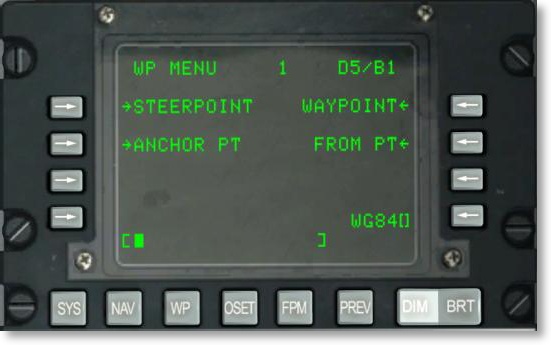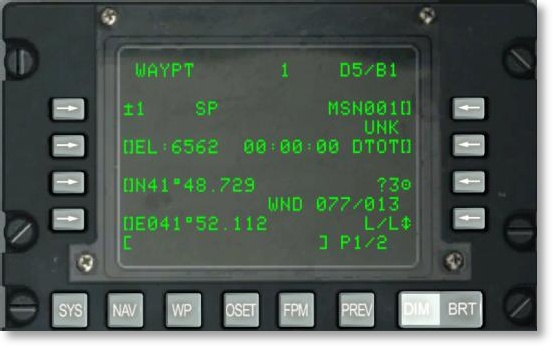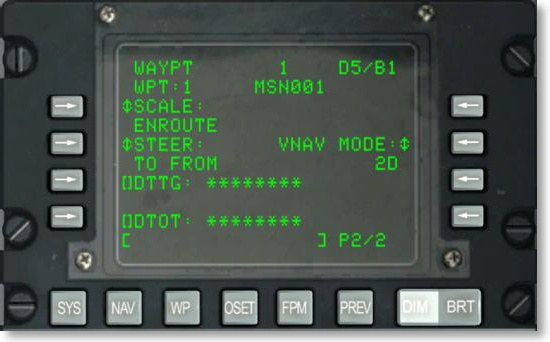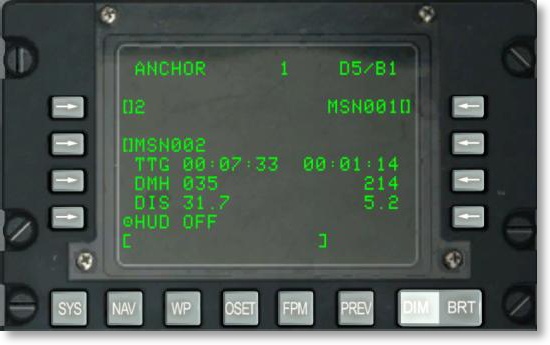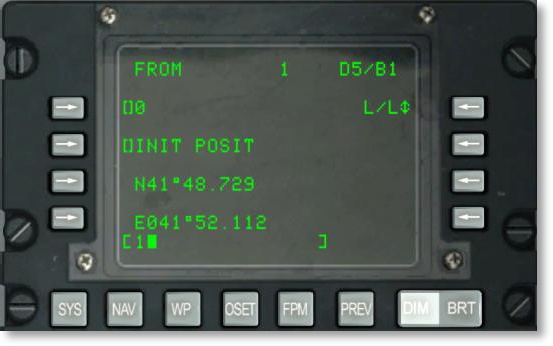WP MENUページ 
WP MENUページは、AAPページ選択スイッチがOTHERにセットされた状態で、WP FSKを選択することで表示される。このMENUのサブページから、ウェイポイント、ステアポイント、アンカー、およびフロムポイントのデータを確認/変更することができる。
- 各分岐LSK
これらのLSKによってそれぞれのサブページを表示する。STEERPOINTページは現在のステアポイントの情報を表示し、WAYPTページは最後に表示したウェイポイントか、初回表示時にデータベース内の最初のウェイポイントを表示する。 - 地球楕円体データ入力LSK (R9) ナビゲーションに使用される現在の地球楕円体が表示される。
- スクラッチパッド (L10)
WP STEERPOINTサブページ 
STEERPOINTページは、WP MENUページでSTEERPOINTページLSKを選択することで表示される。このページは、ページが選択された時点のステアポイントの情報が表示されること以外、WAYPOINTページと全く同じ内容になっている。
WP WAYPOINTサブページ 
WAYPOINTページは、WP MENUページ、STEER INFOページ、あるいはWP INFOページでWAYPOINTページLSKを選択することで表示される。このページは現在選択されているウェイポイントの詳細情報を提供する。また2ページ目ではステアポイント属性の設定が行える。
ページ1
- FROMポイント (R2)
STEERモードとしてTO TOが選択された場合、FROMウェイポイントはそこからナビゲートされるナビゲーションポイントとして機能しここに表示される。このFROMポイントはFROM PTサブページから変更することができる。 - ステアポイントLSK (L3)
ミッションまたはナビゲーションウェイポイント、あるいはマークポイントを選択し表示することができる。- スクラッチパッドに0から2050までの数字(希望するミッションまたはナビゲーションポイントの)を入力し、その後にこのLSKを押して表示する。
- スクラッチパッドにAからZまでの英字(希望するマークポイントの)を入力し、その後にこのLSKを押して表示する。
- AAP STEER PTロータリー選択ノブがMISSIONかMARKにセットされている場合、LSKを使用せずCDUの+/-ロッカースイッチを使用して、表示されたデータベース内のウェイポイントを切り替えることができる。
- スクラッチパッドに0から2050までの数字(希望するミッションまたはナビゲーションポイントの)を入力し、その後にこのLSKを押して表示する。
- もし無効なウェイポイントナンバーあるいはマークポイント文字を入力した場合、"CDU INPUT ERR"とスクラッチパッドに表示される。これはCLRボタンを押すまで表示され続ける。
- ステアポイント・インジケーター (L3)
表示されたウェイポイントが現在のステアポイントである場合、ウェイポイントIDナンバーの後に"SP"が表示される。 - ステアポイントID LSK (R3)
スクラッチパッドからステアポイントIDの入力が行える(12文字までの英数字)。2文字かそれ以上の文字を入力すると(頭文字は英字)、CDUの説明でも述べられたウェイポイントIDデータベース検索が行われる。目的のウェイポイントIDがスクラッチパッドに入力された後、このLSKを押すことでそのウェイポイントの情報を表示することができる。- ミッションウェイポイント(0~50)またはマークポイント(A~Z)が表示された状態で、ウェイポイントデータベース内に存在しないIDをスクラッチパッドに入力しこのLSKを押すと、表示されたウェイポイントのIDをリネームする事ができる。
- もしナビゲーションポイント(51~2050)が表示された状態で、ウェイポイントIDデータベース内に存在しないIDを入力し、このLSKを押した場合、スクラッチパッドには“CDU INPUT ERR”と表示される。これはCLRボタンを押すまで表示され続ける。
- ミッションウェイポイント(0~50)またはマークポイント(A~Z)が表示された状態で、ウェイポイントデータベース内に存在しないIDをスクラッチパッドに入力しこのLSKを押すと、表示されたウェイポイントのIDをリネームする事ができる。
- ウェイポイント区分インジケーター (R4)
ウェイポイントIDデータベース内で定義されたウェイポイントタイプが表示れる。 - 標高(EL)入力LSK (L5)
スクラッチパッドからミッションウェイポイントの標高(平均海水面(MSL)からのフィート)を入力することができる(-1000フィート~+9999フィート)。高度を入力しこのLSKを押すとプラスの高度として入力され、もう一度LSKを押すとマイナスに変更される。 - Coordinate Ranging 座標測距(CR)フラグ (L6)
DTSASページのCRがONにセットされていると、ウェイポイント座標入力時に"CR"とここに表示され、そのミッションウェイポイントの高度がDTSAS CRによって特定される。以下の場合には"NO CR"と表示される。- DTSASページでCRがONにセットされている状態で、入力されたウェイポイントの座標(すなわち緯度、経度)の高度がDTSAS CR機能によって特定出来ない場合(例えばデジタルマップ外など)。
- DTSASページのCRがOFFにセットされている場合。
- DTSASページでCRがONにセットされている状態で、入力されたウェイポイントの座標(すなわち緯度、経度)の高度がDTSAS CR機能によって特定出来ない場合(例えばデジタルマップ外など)。
- このフラグはミッションウェイポイントが変更された時のみ表示される。ナビゲーションポイントおよびマークポイントでは表示されない(空白)。
- 目標到着指定時刻(DTOT)LSK (R5)
選択したウェイポイントへの到着指定時刻を、スクラッチパッドから時間、分、秒で入力することができる。DTOT入力可能範囲は1から240000になっている。先頭に0を付ける必要はない。DTOTが入力されると、指定所要時間(DTTG)が自動的にアップデートされ、新しいDTOTを反映する。ウェイポイントへのDTOTあるいはDTTGが割当てられていない場合、ここのDTOTとページ2/2のDTOTとDTTGには8文字のアスタリスクが表示される。 - コピーアクションLSK (R7)
このLSKを押すことで次に利用可能なミッションウェイポイントへ、ウェイポイントデータをコピーすることができる。次に利用可能なウェイポイントのナンバーはターゲットシンボルの隣に表示される。 - 風(WND)の方向/速度 (R8)
現在の風向(磁方位)および風速(ノット)が表示される。 - 座標方式切り替えロータリーLSK (R9)
座標の表示を緯度/経度(L/L)かユニバーサル横メルカトル図法(UTM)のどちらで行うか選択する。デフォルトではL/Lにセットされている。- L/L表示
- ウェイポイント緯度入力LSK (L7) ウェイポイントの緯度を度/分/小数で入力する。
- ウェイポイント経度入力LSK (L9) ウェイポイントの経度を度/分/小数で入力する。
- ウェイポイント緯度入力LSK (L7) ウェイポイントの緯度を度/分/小数で入力する。
- UTM表示
- ウェイポイントグリッドおよび地球楕円体入力LSK (L7)
ウェイポイントグリッドゾーンを2桁の数字と1文字の英字で入力する(##N)。##はグリッドゾーンナンバー、Nはグリッドゾーン文字を表す。地球楕円体は常にWGS84になっている。 - ウェイポイント地域、偏東距離、および偏北距離入力LSK (L9)
地域を2文字の英字で、偏東距離と偏北距離を10桁までの数字で入力する(AB,XXXXX,YYYYY)。Aは列の文字、Bは行の文字、XXXXXは偏東距離、YYYYYは偏北距離を表す。
- ウェイポイントグリッドおよび地球楕円体入力LSK (L7)
- これらのLSKはナビゲーションウェイポイント(51~2050)とマークポイント(A~Z)では使用できない([]が表示されない)。
- L/L表示
- スクラッチパッド (L10)
ページ2
- ウェイポイントナンバーおよびID (L2、R2)
ページ1で選択したウェイポイントナンバーとIDが表示される。 - SCALE (L3、4)
スケール設定はCourse Deviation Indicator (CDI)とグライドスロープ・インジケーターの感度を決定するために使用される。感度はHSIとADI上のドットで示される。SCALE CDI偏差表示 グライドスロープ感度 ENROUTE 1ドット = 2 nm
2ドット = 4 nm1ドット = 500 feet
2ドット = 1,000 feetTERMINAL 1ドット = 0.50 nm
2ドット = 1.0 nm1ドット = 250 feet
2ドット = 500 feetHIGH ACC 1ドット = 0.05 nm
2ドット = 0.10 nm1ドット = 100 feet
2ドット = 200 feetAPPROACH 1ドット = 1.5 DEG
2ドット = 3.0 DEG1ドット = 0.35 DEG
2ドット = 0.70 DEG - STEER (L5、6)
CDUはTO FROM、DIRECT、TO TO、およびSCSの4つのモードを提供する。TO FROM、DIRECT、TO TOの3つのステアモードはウェイポイントやフライトプランの一方か両方の特有属性になる。ウェイポイントのステア属性は、ウェイポイント(WAYPT)ページ2/2に表示され、フライトプランのステア属性はウェイポイント属性(WPTATT)ページに表示される。SCSモードは属性ではなくATTRIBページからのみ選択/選択解除が行える。ウェイポイント特有ステア属性はWAYPTページ2/2から入力/変更でき、フライトプラン特有ステア属性はWPTATTページから入力/変更が行える。
- TO FROM-設定されるコースは、HSI COURSE SETノブによって入力したコースに沿った、選択したステアポイントへの、またはからの大圏航路になる。
- DIRECT-設定されるコースは、DIRECTモードを選択した時点の機体の位置から、選択したステアポイントへの大圏航路になる。DIRECTモードのステアポイントが選択されるたびに、その時の機体の位置からそのステアポイントへのコースが再計算される。
- TO TO-設定されるコースは、CDU FROMページに表示された指定のフロムポイントから、選択したステアポイントへの大圏航路になる。
- SCS-設定されるコースは、SCS選択時の機体の位置を起点とした手動で設定したコースになる。
NOTE:
- TO FROMとSCSモードは、HSIのCDI、ADIのバンク・ステアリングバー、およびCDUポジション(POS)ページの横方向経路逸脱量(CROSS TRKDEV)の表示を一致させるために、HSI上のCOURSE SETノブで選択コースを入力する必要がある。
- DIRECTとTO TOステアモードでは、HSIのCDI、ADIのバンク・ステアリングバー、およびCDUポジション(POS)ページの横方向経路逸脱量(CROSS TRKDEV)の表示を一致させるために、HSI上のCOURSE SETノブでHSIのコースアローを、ATTRIBページに表示されたコースにセットする必要がある。
- TO FROM、DIRECT、TO TOのモードでは、TOステアポイントがウェイポイントとしてCDUディスプレイの上部に表示される(例えば1と)。SCSモードではSCSが表示される。
- ANCHRが選択された場合、SCSステアモードをATTRIBページで選択することはできない(SCS LSKが無効になる)。
- SCSステアモードが選択された状態でNMSPのANCHRが選択された場合、SCSモードは自動的に選択解除され、ステアリング情報がアンカーポイントに切り替わる。このステアリング情報はアンカーポイントであるウェイポイントの属性で決定される。
- SCSステアモード選択時には、任意のステアリング情報を得るためにスケールと垂直航法モードを選択することができる。
- 垂直航法モード (R5)
2Dと3Dナビゲーションを切り替える。3Dナビゲーションでは仰角(俯角)の入力が行える。- 3Dモード 3Dモードの仰角(俯角)は自動的に計算されるか、または手動で入力する。そしてこのVNAV設定により、ADIの垂直方向のステアリング表示が駆動される。
- 2Dモード 水平針路データのみHSIとADIに送られる。
- 3Dモード 3Dモードの仰角(俯角)は自動的に計算されるか、または手動で入力する。そしてこのVNAV設定により、ADIの垂直方向のステアリング表示が駆動される。
- 仰角(俯角)選択 (R4)
このLSKによってCOMPUTEDかENTEREDを選択する。COMPUTEDが選択された場合、TOとFROMポイント間の垂直ステアリングが自動的に計算される。ENTEREDモードの場合、スクラッチパッドで任意の角度を入力しこのLSKを押すことで数値を登録する。 - 指定所要時間(DTTG)入力LSK (L7)
選択したウェイポイントへの指定所要時間を、スクラッチパッドから時間、分、秒で入力できる。(1~240000)。DTTGが入力された場合、DTOTは自動的にアップデートされ新しいDTTGを反映する。DTTGを消去すると(スクラッチパッドに何も入力せずにこのLSKを押す)、DTOTとDTTGの両方に8文字のアスタリスクが表示される。またDTOTとDTTGが割当てられていない場合にもアスタリスクが表示される。 - 目標到着指定時刻(DTOT)入力LSK (L9)
選択したウェイポイントへの到着指定時刻を、スクラッチパッドから時間、分、秒で入力できる。(1~240000)。DTOTが入力された場合、DTTGは自動的にアップデートされ新しいDTOTを反映する。DTOTを消去すると(スクラッチパッドに何も入力せずにこのLSKを押す)、DTOTとDTTGの両方に8文字のアスタリスクが表示される。またDTOTとDTTGが割当てられていない場合にもアスタリスクが表示される。 - スクラッチパッド (L10)
WP ANCHORサブページ 
ANCHORページは、WP MENUページでANCHOR PTページLSKが選択されると表示される。"ブルズアイ"とも呼ばれるアンカーポイントは、同じ一般的な地域で行動する複数のユニットの、共通の基準として使用される任意の地理的位置の事を指す。アンカーポイントはTactical Awareness Display (TAD)上や、HUD上のデータとして表示される。
- アンカーポイント入力LSK (L3)
アンカーポイントの入力と選択が行える。- スクラッチパッドに0から2050までの数字(希望するミッションあるいはナビゲーションウェイポイントの)を入力し、その後このLSKを押すことで、その入力した数字を持つウェイポイントがアンカーポイントポイントに設定される。
- スクラッチパッドにAからZまでの文字(希望するマークポイントの)を入力し、その後このLSKを押すことで、その入力した文字を持つマークポイントがアンカーポイントに設定される。
- また、LSKを使用せずCDUの+/-ロッカースイッチを使うことで、表示されたウェイポイントデータベース内でアンカーポイントを選択することができる。
- もし無効なウェイポイントナンバーあるいはマークポイント文字を入力した場合、スクラッチパッドに"CDU INPUT ERR"と表示される。これはCLRボタンを押すまで表示され続ける。
- もしアンカーポイントが割当てられていない場合、ここには5文字のアスタリスクが表示される。
- スクラッチパッドに0から2050までの数字(希望するミッションあるいはナビゲーションウェイポイントの)を入力し、その後このLSKを押すことで、その入力した数字を持つウェイポイントがアンカーポイントポイントに設定される。
- アンカーポイントID LSK (L5)
スクラッチパッドからアンカーポイントIDの入力が行える(12文字までの英数字)。2文字かそれ以上の文字を入力すると(頭文字は英字)、CDUの説明でも述べられたウェイポイントIDデータベース検索が行われる。目的のウェイポイントIDがスクラッチパッドに入力された後、このLSKを押すことでそのウェイポイントがアンカーポイントとして設定され情報が表示される。- もしウェイポイントIDデータベースに存在しないIDをスクラッチパッドに入力し、このLSKを押した場合、スクラッチパッドには"CDU INPUT ERR"と表示される。これはCLRボタンが押されるまで表示され続ける。
- アンカーポイントが割当てられていない場合、ここには12文字のアスタリスクが表示される。
- もしウェイポイントIDデータベースに存在しないIDをスクラッチパッドに入力し、このLSKを押した場合、スクラッチパッドには"CDU INPUT ERR"と表示される。これはCLRボタンが押されるまで表示され続ける。
- アンカーポイントへの所要時間(TTG) (L6)
現在の対地速度でのアンカーポイントへの所要時間が、時間、分、秒で表示される。対地速度が3ノット未満の場合か、あるいはアンカーポイントが割当てられていない場合、アンカーポイントへのTTGには8文字のアスタリスクが表示される。 - アンカーポイントへの指定機首磁方位(DMH) (L7)
アンカーポイントへの偏流修正機首磁方位が表示される。アンカーポイントが割当てられていない場合、DMHには3文字のアスタリスクが表示される。 - アンカーポイントへの距離(DIS) (L8)
アンカーポイントへの大圏距離が海里で表示される(0~9999)。距離が100海里未満の場合は10分の1海里が表示され、100海里以上の場合には四捨五入された整数部分のみの近似値が表示される。距離が9998.5海里を超えた場合には"9999"と表示され、アンカーポイントが割当てられていない場合には3文字のアスタリスクが表示される。 - ステアポイントID入力LSK (R3)
AAP STEER PTスイッチがMISSIONかMARKにセットされている場合に、スクラッチパッドを使用してウェイポイントを検索し、このLSKを押すことでステアポイントを選択することができる。AAP STEER PTスイッチがFLT PLANにセットされている場合にはこのLSKは機能せず([]が表示されない)、ここに表示されるステアポイントIDは、AAPあるいはUFC上のSTEERトグルスイッチでのみ切り替えることができる。もしウェイポイントIDデータベースに存在しないIDをスクラッチパッドに入力し、このLSKを押した場合、スクラッチパッドには"CDU INPUT ERR"と表示される。これはCLRボタンが押されるまで表示され続ける。 - ステアポイントへの所要時間(TTG) (R6)
現在の対地速度でのステアポイントへの所要時間が、時間、分、秒で表示される。対地速度が3ノット未満の場合、ステアポイントへのTTGには8文字のアスタリスクが表示される。 - ステアポイントへの指定機首磁方位(DMH) (R7)
ステアポイントへの偏流修正機首磁方位が表示される。 - ステアポイントへの距離 (R8)
ステアポイントへの大圏距離が海里で表示される(0~9999)。距離が100海里未満の場合は10分の1海里が表示され、100海里以上の場合には四捨五入された整数部分のみの近似値が表示される。距離が9998.5海里を超えた場合には"9999"と表示される。 - HUD上のアンカーデータ (L9)
このLSKによってHUD上のアンカーポイント・データブロックのONとOFFを切り替える。 - アンカーページによって影響される他の表示
アンカーポイントの設定と変更は以下のページに影響する。- HUD表示 HUDの右上角にANCHORポイントIDと、そのポイントから機体への方位/距離が表示される。
- WP INFO表示 WP INFOページが更新されANCHORポイントの情報が表示される。
- HUD表示 HUDの右上角にANCHORポイントIDと、そのポイントから機体への方位/距離が表示される。
- スクラッチパッド (L10)
WP FROM PTサブページ 
このページはウェイポイントがTO TOステアリングモードの場合に有効になり、ナビゲーションの起点となる任意のウェイポイントをセットすることができる。
- FROMポイント入力LSK (L3)
FROMポイントの入力と選択が行える。- スクラッチパッドに0から2050までの数字(希望するミッションあるいはナビゲーションウェイポイントの)を入力し、その後このLSKを押すことで、その入力した数字を持つウェイポイントが起点に設定される。
- スクラッチパッドにAからZまでの文字(希望するマークポイントの)を入力し、その後このLSKを押すことで、その入力した文字を持つマークポイントが起点に設定される。
- もし無効なウェイポイントナンバーあるいはマークポイント文字を入力した場合、スクラッチパッドに"CDU INPUT ERR"と表示される。これはCLRボタンを押すまで表示され続ける。
- スクラッチパッドに0から2050までの数字(希望するミッションあるいはナビゲーションウェイポイントの)を入力し、その後このLSKを押すことで、その入力した数字を持つウェイポイントが起点に設定される。
- FROMポイントID LSK (L5)
スクラッチパッドからFROMポイントIDの入力が行える(12文字までの英数字)。2文字かそれ以上の文字を入力すると(頭文字は英字)、CDUの説明でも述べられたウェイポイントIDデータベース検索が行われる。目的のウェイポイントIDがスクラッチパッドに入力された後、このLSKを押すことでそのウェイポイントがFROMポイントとして設定され情報が表示される。- もしウェイポイントIDデータベースに存在しないIDをスクラッチパッドに入力し、このLSKを押した場合、スクラッチパッドには"CDU INPUT ERR"と表示される。これはCLRボタンが押されるまで表示され続ける。
- もしウェイポイントIDデータベースに存在しないIDをスクラッチパッドに入力し、このLSKを押した場合、スクラッチパッドには"CDU INPUT ERR"と表示される。これはCLRボタンが押されるまで表示され続ける。
- 座標方式切り替えロータリーLSK (R3)
座標の表示を緯度/経度(L/L)かユニバーサル横メルカトル図法(UTM)のどちらで行うか選択する。デフォルトではL/Lにセットされている。 - スクラッチパッド (L10)
コメント 
このページに関するコメントはこちらからどうぞ。
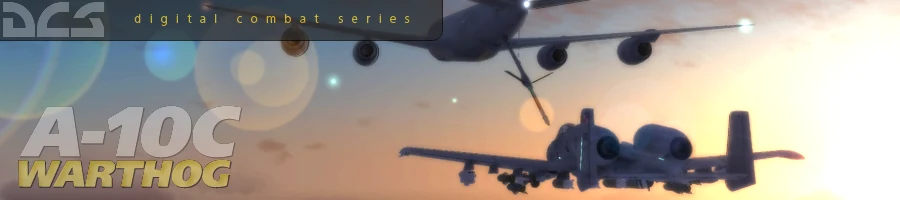
 新規
新規 編集
編集 添付
添付 一覧
一覧 最終更新
最終更新 差分
差分 バックアップ
バックアップ 凍結
凍結 複製
複製 名前変更
名前変更 ヘルプ
ヘルプ